Dokumentnummer: ARF0-00L
Uppdateringsdatum: 2023-04-01
Uppdateringsdatum: 2023-04-01
Skriva ut bara de delar som krävs av ett mottaget faxdokument
Detta avsnitt beskriver hur man tillfälligt sparar ett mottaget faxdokument på maskinen (Memory Reception) och sedan endast skriver ut de delar av dokumentet som krävs.
Utför steg 1 till 2 i rätt ordning.
Steg 1: Ange inställningarna för att använda minnesmottagning
Använd proceduren nedan för att specificera inställningarna för att använda minnesmottagning.
1
Tryck på  (Inställningar/Registrering) på skärmen <Hem> på maskinen.
(Inställningar/Registrering) på skärmen <Hem> på maskinen.
 (Inställningar/Registrering) på skärmen <Hem> på maskinen.
(Inställningar/Registrering) på skärmen <Hem> på maskinen.2
Tryck på <Funktionsinställningar>  <Ta emot/vidarebefordra>
<Ta emot/vidarebefordra>  <Gemensamma inställningar>
<Gemensamma inställningar>  <Ange fax/I-fax inlåda>.
<Ange fax/I-fax inlåda>.
 <Ta emot/vidarebefordra>
<Ta emot/vidarebefordra>  <Gemensamma inställningar>
<Gemensamma inställningar>  <Ange fax/I-fax inlåda>.
<Ange fax/I-fax inlåda>.3
Tryck på <På> i <Använd minneslås för fax>.
4
Tryck på <OK>  <Stäng>.
<Stäng>.
 <Stäng>.
<Stäng>.5
På skärmen <Hem> ska du trycka på <Fax/I-Fax inlåda>.
6
Tryck på <Minneslåda för mottagning>.
Om ett lösenord har konfigurerats för inlådan för minnesmottagning, visas en skärm där du uppmanas att ange lösenordet. Ange lösenordet och tryck på <OK>.
7
Välj <Minneslåda för mottagning> och ställ in <Minneslås för fax> på <På>.
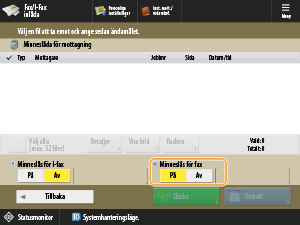
Steg 2: Välj och skriv ut dokumentet med minnesmottagning
När indikatorn för bearbetar/data lyser fast grönt på kontrollpanelen ska du följa anvisningarna nedan för att skriva ut sparade dokument.
1
På skärmen <Hem> ska du trycka på <Fax/I-Fax inlåda>.
2
Tryck på <Minneslåda för mottagning>.
3
Välj <Minneslåda för mottagning>.
En lista med sparade dokument visas.
4
Välj ett dokument och tryck på <Utskrift>.
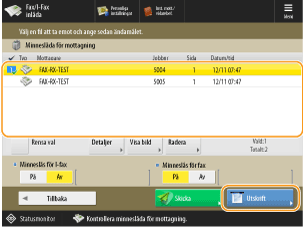
För att kontrollera dokumentet
Välj det dokument som ska kontrolleras och tryck på <Visa bild>. Du kan kontrollera innehållet i dokumentet och välja de sidor som ska raderas.
Radera dokument
Du kan radera ett önskat dokument genom att välja det och trycka på <Radera>  <Ja>. Du kan inte ta bort flera filer samtidigt. Välj filer som ska raderas en i taget.
<Ja>. Du kan inte ta bort flera filer samtidigt. Välj filer som ska raderas en i taget.
 <Ja>. Du kan inte ta bort flera filer samtidigt. Välj filer som ska raderas en i taget.
<Ja>. Du kan inte ta bort flera filer samtidigt. Välj filer som ska raderas en i taget.OBS!
Tryck på <Av> för <Minneslås för fax> för att skriva ut alla dokument i minnet.
Du kan inte skriva ut flera dokument samtidigt. Om du vill skriva ut flera dokument väljer du och skriver ut ett dokument i taget.
5
Tryck på <Starta utskrift>.
Ett dokument som har skrivits ut, tas bort automatiskt från minnet.